Subtitri bieži tiek pievienoti videoklipam kā papildu faili; šajā gadījumā tie ir elements, kuru jebkurā laikā var izslēgt. Ja jums ir viens fails, visticamāk, jūs nevarēsiet atspējot subtitrus.
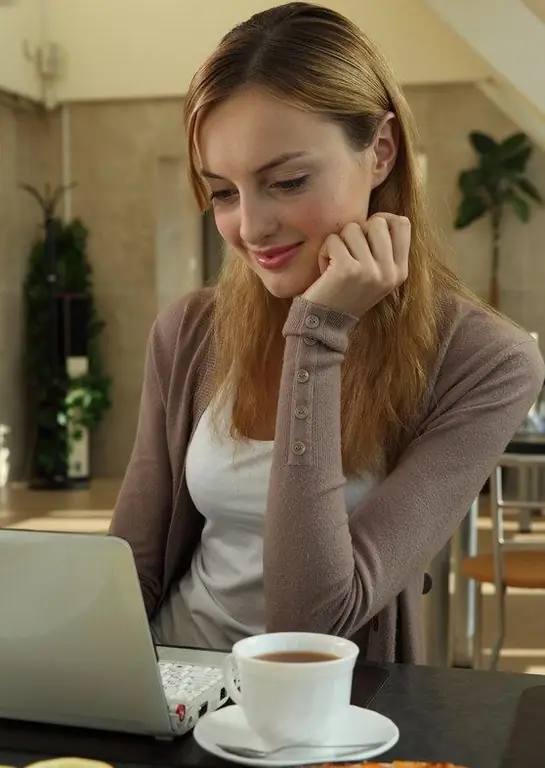
Nepieciešams
video atskaņotājs
Instrukcijas
1. solis
Ja atskaņojat videoklipu, izmantojot Media Player Classic, tā izvēlnē noklikšķiniet uz ikonas ar kodeka ikonu, pēc tam ekrānā jāparāda nolaižamā izvēlne. Atlasiet “Slēpt subtitrus” vai “Slēpt subtitrus”, ja jums ir instalēta programmatūras versija angļu valodā.
2. solis
Lai izslēgtu subtitrus, skatoties filmas un citus video ierakstus dažādos trešo pušu atskaņotājos, izmantojiet izvēlni Atskaņot vai vienkārši mēģiniet ar peles labo pogu noklikšķināt uz atskaņojamā ieraksta. Tas viss ir atkarīgs no izmantotās programmatūras.
3. solis
Lūdzu, ņemiet vērā, ka daudzās programmās galvenajā izvēlnē ir subtitru vadības funkcija. Pirms atskaņotāju izmantošanas noteikti iepazīstieties ar saskarni, nākotnē jums būs vieglāk kontrolēt tā funkcijas.
4. solis
Ja subtitri ir iegulti ierakstā (tie ir vienā failā kopā ar filmu), apskatiet faila paplašinājumu. Lai to izdarītu, mapes izskata iestatījumos, izmantojot datora vadības paneli, iespējojiet reģistrēto failu tipu paplašinājumu parādīšanu. Ja faila formāts nav.mkv, visticamāk, subtitri ir iegulti videoklipā, un jūsu gadījumā tos nevar izslēgt.
5. solis
Ja jums ir videoklips ar iegultiem subtitriem, kurus nevar izslēgt, lejupielādējiet ierakstu vēlreiz bez tiem. Lai to izdarītu, failu apmaiņai starp lietotājiem varat izmantot īpašas vietnes un citus resursus.
6. solis
Lūdzu, ņemiet vērā, ka videoklipu skatīšanās gadījumā tiešsaistē (piemēram, vietnē youtube.com vai citos video glabāšanai paredzētajos resursos) nav iespējams izslēgt subtitrus, lai to izdarītu, skatīšanai vienkārši izmantojiet parastās versijas meklēšanu.






